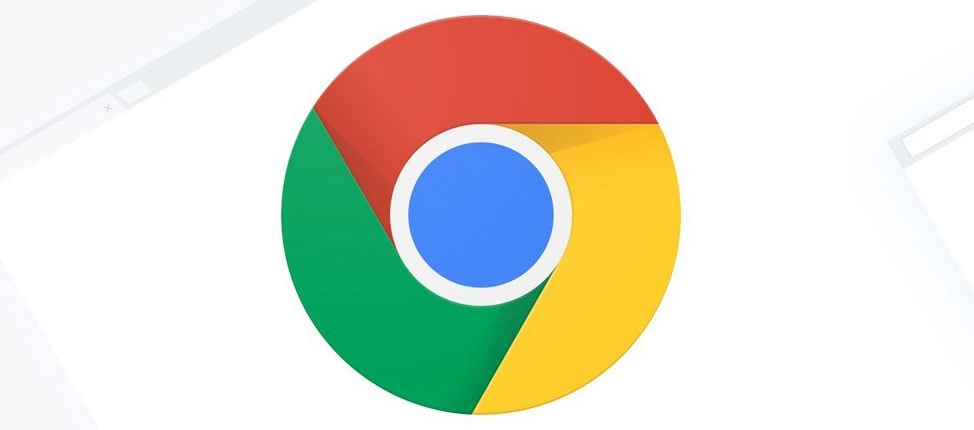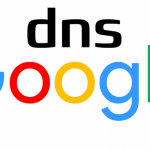Si el error “La conexión no es privada” aparece en tu pantalla, no te preocupes. Este problema es común para la mayoría de los usuarios de internet, y por suerte, arreglarlo es súper fácil. Veamos por qué ocurre este problema y cómo repararlo, ¿estás listo?
- ¿Por qué se genera el error “La conexión no es privada”?
- Cómo solucionar el error “La conexión no es privada” en el navegador Chrome
- 1. Recargar la página
- 2. Borra la caché, las cookies y el historial del navegador
- 3. Prueba el modo incógnito
- 4. Comprueba la fecha y hora de tu computadora
- 5. Comprueba el software antivirus o el programa de seguridad de internet.
- 6. Procede manualmente con una conexión insegura (no es seguro)
- 7. Ignora el error del certificado SSL desde el acceso directo de Google Chrome (no es seguro)
¿Por qué se genera el error “La conexión no es privada”?
¡Este mensaje de error no es algo malo! Significa que Google Chrome te impide visitar un sitio web que no es confiable. Este error aparece cuando tu navegador detecta un problema al crear una conexión SSL o no puede verificar el certificado SSL.
¿Y qué es SSL?
SSL (Secure Socket Layer) ha sido desarrollado para ayudar a mantener segura la información. El cifrado SSL evita que los atacantes roben los datos privados de los usuarios: nombre, dirección o número de tarjeta de crédito. Si realizas cualquier tipo de transacción a través de tu sitio web, te recomendamos que instales un certificado SSL.
Cuando visitas un sitio web, Google Chrome le envía una solicitud al servidor pidiendo acceder al contenido del sitio. Si el sitio web solicitado utiliza HTTPS, tu navegador verificará automáticamente si hay un certificado SSL o no. Luego, se verifica el certificado para asegurarse de que cumpla el estándar de privacidad.
Google Chrome evitará inmediatamente que ingreses a un sitio web si su certificado SSL no es válido. En lugar de mostrar una página en blanco, Google Chrome mostrará el mensaje de error “La conexión no es privada” en tu pantalla.
Además de la ausencia de un certificado SSL, hay varias razones más por las que ocurre este problema.
- El certificado SSL ha caducado.
Si eres el propietario del sitio web y te ocurre este problema, aunque estés seguro de haber instalado el certificado SSL, debes verificar su período de validez.
Este certificado no dura para siempre. Un certificado SSL suele estar activo durante un año. Después de eso, debes renovar tu suscripción.
- El certificado SSL solo pertenece al dominio, no al subdominio.
A veces sucede que no hay problemas en la página principal del sitio web, pero el error aparece cuando vas a un subdominio. Esto se debe a que el certificado SSL solo pertenece al dominio, no a su subdominio.
Comprueba el SSL que has comprado. Las opciones más baratas a veces son válidas para un solo dominio.
- Organizaciones no confiables emiten certificados SSL.
Es posible tener un certificado SSL sin comprarlo. La emisión y configuración de un certificado SSL para tu sitio es bastante fácil.
Sin embargo, la mayoría de los navegadores solo admiten certificados SSL de organizaciones confiables para garantizar tu seguridad. Por lo tanto, si tus navegadores descubren que el certificado SSL no es emitido por una organización de confianza, puede aparecer este error.
Aunque los certificados SSL suelen ser causa principal de este error, puede ser un problema del lado del cliente. La buena noticia es que es fácil de arreglar. Hemos recopilado 8 formas sencillas de solucionar el error “La conexión no es privada” en Google Chrome.
1. Recargar la página
Una vez que veas el mensaje de error en tu pantalla, lo primero y más fácil que puedes hacer es recargarla. Esto puede parecer tonto pero funciona la mayoría de las veces. Es probable que el certificado SSL se esté volviendo a emitir o que tu navegador no pueda enviarle la solicitud al servidor.
2. Borra la caché, las cookies y el historial del navegador
De vez en cuando, la memoria caché y la sección de cookies de tu navegador pueden sobrecargarse y causar el error.
Para borrar la memoria caché del navegador de Google Chrome, puedes seguir los siguientes pasos:
- Busca y haz clic en los tres puntos en la esquina superior derecha de la ventana de Google Chrome
- Haz clic en Más herramientas
- Haz clic en Borrar datos de navegación en el submenú
- Marca las casillas cerca del Historial de navegación e Imágenes y archivos en caché
- Pulsz el botón Borrar datos para finalizar.
3. Prueba el modo incógnito
La memoria caché, las cookies y el historial de tu navegador pueden ser importantes. No te preocupes, no tienes que borrar nada todavía. Primero, puedes verificar si la memoria caché está causando el problema al intentar el modo de incógnito.
Al utilizar el modo incógnito, utilizas un navegador sin caché, ni cookies, ni historial del navegador. Para acceder al modo incógnito, puedes hacer clic en los tres puntos en la esquina superior derecha de la ventana de Google Chrome, y elige Nueva ventana de incógnito. A continuación, intenta visitar de nuevo el sitio web utilizando el modo incógnito. Si el problema persiste, es posible que no se deba a la memoria caché y ni a las cookies de tu sitio web.
4. Comprueba la fecha y hora de tu computadora
Este puede parecer un poco extraño, pero el error puede aparecer porque tu fecha y hora no están configuradas correctamente. Los navegadores cuentan con la fecha y hora de tu computadora para verificar la validez del certificado SSL.
Generalmente, la fecha y la hora están ajustadas en el futuro cuando tu certificado ya no sea válido. O bien, está definida en el pasado cuando aún no has instalado el certificado SSL. Asegurarse de que la fecha y la hora estén configurados correctamente podría solucionar el problema.
5. Comprueba el software antivirus o el programa de seguridad de internet.
Algunos programas antivirus y programas de seguridad de Internet buscan HTTPS. Si esta función está activada, bloqueará conexiones o certificados SSL inusuales. Para solucionar este problema, debes desactivar la función “Escaneo SSL”.
En caso de que no puedas encontrar dónde está la configuración, puedes intentar desactivar el antivirus y volver a abrir el sitio web. Si el error ya no aparece, es posible que quieras cambiar tu software antivirus.
6. Procede manualmente con una conexión insegura (no es seguro)
El error no te impide visitar el sitio web. Todavía puedes acceder al sitio web bajo tu propio riesgo. Continúa manualmente haciendo clic en Avanzado -> Continuar al enlace de pagina.com en la parte inferior de la pantalla de error.
7. Ignora el error del certificado SSL desde el acceso directo de Google Chrome (no es seguro)
Proceder manualmente con una conexión insegura soluciona el problema temporalmente. Si no quieres que te moleste este error de advertencia en el futuro, ignora el error del certificado SSL de Google Chrome.
Recuerda que este método solo pondrá la advertencia en modo silencioso. Es posible que los errores sigan existiendo y te impidan acceder a sitios web no seguros.
Para aplicar este método, puedes seguir estos pasos:
- Haz clic derecho en el acceso directo de Google Chrome en el escritorio
- Haz clic en Propiedades
- En el campo Destino, agrega ignorar-errores-de-certificado
- Haz clic en Aceptar
- Si aparece un código de error NET::ERR_CERT_COMMON_NAME_INVALID, omítelo haciendo clic en Continuar
- Visita nuevamente el sitio web y ahora el error desaparecerá.